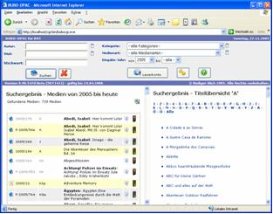BuBo klingt lustig....
... und bringt einheitliches Look & Feel für die Online-Kataloge der Bücherei
Wir haben in der Bücherei dafür nun BUBO (BVS Universal-Bibliotheks-OPAC) eingeführt. Dies ist ein Programm, das alle diese Möglichkeiten bietet. Das wirklich spannende daran ist, daß unsere Leserinnen und Leser den Katalog immer gleich bedienen können, gleich, ob in der Bücherei, im Internet zuhause und mobil auf dem Pocket PC unterwegs, der Katalog fasst und fühlt sich immer gleich an.
Der neu gestaltete Katalog für die Recherche in der Bücherei kommt, wie auch unsere Bibliothekssoftware BVS, von Fa. IBTC, Haigerloch (www.ibtc.biz). Seit 1997 setzen wir erfolgreich auf diesen EDV-Partner. Ein aus unserer Sicht ausgezeichnetes Preis-/Leistungsverhältnis, fundierte und schnelle Unterstützung in Problemfällen und vor allem ein offenes Ohr für die Belange der ehrenamtlich geführten Büchereien zeichne ihn aus. So sind die Lösungen von Fa. IBTC äußerst praxisgerecht, stetig durch Anwenderideen verbessert und trotz der Mächtigkeit der gebotenen Funktionen eingängig und schnell beherrschbar in der Bedienung.
Für ganz Wissbegierige hier gleich noch die (an sich überflüssige) Bedienungsanleitung:
Bedienung des BUBO
Einfache Bedienung steht im Vordergrund. Sie erfolgt über Bedienknöpfe, die für alle grundsätzlichen Funktionen im oberen Bereich des Bildschirms angezeigt werden. Jeder Knopf verfügt über eine "Beschriftung", die sich beim Überfahren mit dem Mauszeiger darstellt.
 | |
So kann anhand weniger Eingabefelder die Suche formuliert werden: die Begriffe "Stichwort", "Autor" und "Titel" stehen zur Verfügung. Anhand einer Auswahlliste "Kategorie" kann die thematische Zuordnung des gewünschten Buches oder Mediums festgelegt werden. Die "Medienart" gibt Aufschluss darüber, ob es sich um ein Buch, eine DVD, eine Kassette, ein Spiel oder andere Medien handelt. Ganz gezielt können über "Anschaffungsjahr" die neuesten Medien herausgesucht werden. Eine sehr komfortable Auswahlmöglichkeit gibt es anhand der kleinen Symbole neben den Feldern "Autor" und "Titel" sowie "Medienart". Sie erhalten damit Übersichten der Autoren bzw. Titel; daraus können Sie z.B. wiederum gezielt die vorhandenen Medien des Autors auswählen.
- Geben Sie einfach ein Wort in eines der Eingabefelder ein und klicken Sie auf die Schaltfläche "Suchen".
- Geben Sie ein Wort in ein Suchfeld ein, so wird nach Medien gesucht, die dieses Wort enthalten.
- Soll nach Medien gesucht werden, die Wörter enthalten die mit dem eingegebenen Wort beginnen, enden oder enthalten ist, so verwenden Sie "*" für beliebige viele Zeichen und "?" für ein beliebiges Zeichen. (Beispiel: bei *Atom* wird auch Atomenergie, Anatomie, Satomi gefunden).
- Wenn Sie mehrere Wörter in ein Suchfeld eingeben, so wird nach Medien gesucht, die diese Wörter unabhängig der Reihenfolge enthalten.
- Es wird nicht zwischen Groß- und Kleinschreibung unterschieden.
- Ist die genaue Schreibweise nicht bekannt, so können Sie "?" als Platzhalter für ein Zeichen verwenden innerhalb des Suchwortes. (Beispiel: bei Ma?er wird z.B. Maier, Mayer etc. gefunden).
- Wörter mit weniger als 3 Buchstaben und sogenannte Stoppwörter werden bei der Suche nicht berücksichtigt
(die Stoppwörter finden Sie in der BUBO-Online-Hilfe mit dem ?-Symbol).
Möchten Sie eine Auswahl oder Suchergebnisliste löschen, so klicken Sie auf
Finden statt Suchen
Wird die Suche dann gestartet, so erscheint die Trefferliste im linken Bildschirmteil. Durch einfaches Anklicken eines Titels erscheint im rechten Bildschirmteil die detaillierte Beschreibung des Titels (mit Titelbild) zusammen mit der Information, ob im Moment ausleihbar oder bereits von anderen Leserinnen und Lesern bereits ausgeliehen.
 | |
- Sobald ein Wort in der Detailanzeige markiert ist und das Symbol W im Internet Explorer angeklickt wird, so erfolgt der Aufruf
des markierten Wortes in WIKIPEDIA im Internet - Wird [?] neben dem Autorennamen angeklickt, so werden, soweit vorhanden, biografische Informationen zum Autor angezeigt (Quelle Universitätsbibliothek der Freien Universität Berlin)
- Steht zu einem Titel neben der Kurzbeschreibung (Annotation) auch eine Rezension zur Verfügung, so wird am Ende der Detailanzeige darauf hingewiesen.
Zu jedem Titel ist aufgrund eines Symbols erkennbar, ob es sich um ein Buch, ein Spiel oder eine CD/DVD/Hörbuch usw. handelt. Mit dem lustigen Antolin-Symbol sind alle Medien gekennzeichnet, die bei der Leseförderungsaktion zum Einsatz kommen (www.antolin.de).
Die Angaben der Medien, die in der angezeigten Medienauswahl zu sehen sind, können per Klick auf das Excel-
Das Leserkonto
Das "Leserkonto" ist ein häufig nachgefragter Service. Es gibt Ihnen Aufschluss über Ihren Kundenstatus. Sie können darin die Liste Ihrer aktuell ausgeliehenen Medien mit Rückgabedatum, die von Ihnen reservierten Medien sowie Ihre eventuell anstehenden Zahlungen ersehen.
 | |
Sie geben sich durch Ihre Lesernummer zu erkennen; diese finden Sie auf Ihrem Leserausweis. Das Konto ist durch ein Passwort vor fremdem Zugriff geschützt. Standardmäßig setzt sich dieses aus den ersten drei Buchstaben des Nachnamens und dem kompletten Geburtsdatum zusammen: z.B. für "Otto Müller", geboren am "15. Februar 1945" wäre dies "Mül15.02.1945".
Ändern können Sie Ihr Passwort am Recherche-Computer selbst, klicken Sie dazu auf das